PQCeLabs
Sistema integrato di interscambio dati di Coop Italia
Richieste
Queste finestra consente di scorrere tra le richieste d'analisi presenti, editarle, crearne di nuove.
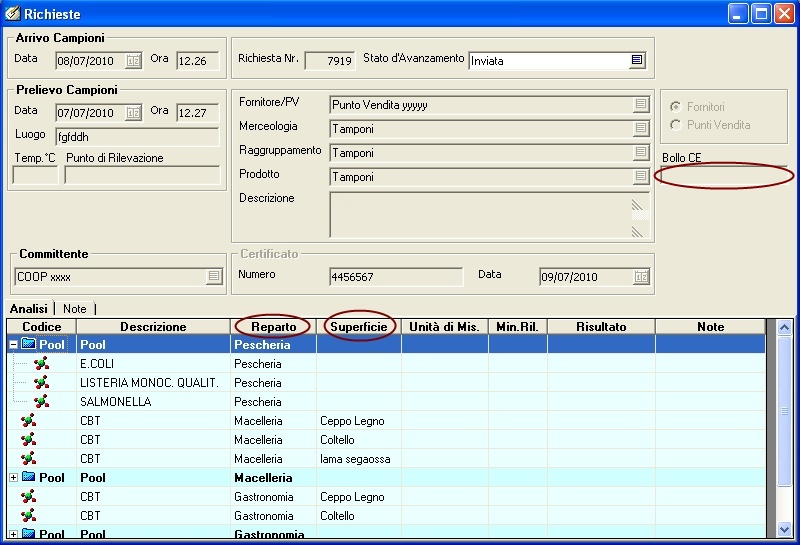
Sono inoltre presenti due colonne Reparto e Superficie che vengono utilizzate per la gestione dei tamponi.
Le richieste che si trovano nello stato 'Inviata' possono essere riportate allo stato 'Completata' premendo il pulsante 'Modifica stato d'avanzamento' dalla barra degli strumenti.
E' possibile filtrare e cercare tra le varie richieste, oltre a tutte le altre operazioni disponibili attraverso la barra degli strumenti.
Modalità di compilazione delle nuove richieste:
| • | Il numero della richiesta viene generato automaticamente. |
| • | E' obbligatorio inserire Data di Arrivo e Data di Prelievo del campione. |
| • | Nei campi che contengono una data (o ora) premere F3 per inserire data (o ora) corrente. |
| • | Scegliere in ordine e obbligatoriamente: |
1) Committente: si tratta della consociata Coop che ha commissionato l'analisi (può essere anche Coop Italia). Nell'elenco sono visibili tutte le consociate che hanno impostato il laboratorio Attivo, cioè utilizzato direttamente, ed inviato al laboratorio un aggiornamento delle anagrafiche contenente almeno un prodotto attivo.
Se la consociata Coop per la quale state eseguendo le analisi non è presente nell'elenco, contattatela e richiedete che vi invii l'aggiornamento delle anagrafiche.
Se ce un solo committente disponibile viene impostato automaticamente.
2) Fornitore/Punto Vendita: cliccare sul combo a destra per scegliere se visualizzare la lista dei fornitori o dei punti vendita. Sono presenti solo i fornitori/punti vendita utilizzati dal committente selezionato che hanno prodotti attivi.
3) Merceologia: se si sceglie una merceologia che richiede i dati relativi alla temperatura compilare anche i campi Temp.°C e Punto di Rilevazione. Sono presenti solo le merceologie per le quali il fornitore selezionato ha prodotti attivi.
4) Raggruppamento: sono presenti solo raggruppamenti della merceologia selezionata per i quali il fornitore ha prodotti attivi.
5) Prodotto: sono presenti soli i prodotti attivi che rispondono ai criteri precedentemente selezionati.
| • | Una volta inseriti tutti i dati obbligatori è possibile salvare la nuova richiesta premendo semplicemente invio o con l'apposito tasto sulla barra degli strumenti. |
| • | In questo modo verranno automaticamente inseriti i necessari parametri d'analisi e sarà possibile inserire Risultato e Note per ogni parametro. Le colonne Reparto e Superficie sono utilizzati per la gestione dei tamponi. |
| • | Dopo aver compilato il campo Bollo CE e i campi Numero e Data del Certificato sarà possibile modificare lo Stato d'Avanzamento della richiesta da Nuova a Completata. |
Quando una richiesta viene impostata a completata, tutti i parametri per i quali non è stato inserito un risultato, verranno aggiornati automaticamente, impostando il risultato uguale al valore presente nel campo Minimo rilevabile.
| • | Quando si sceglie di inviare i risultati il programma invierà automaticamente ai committenti tutte le richieste che sono nello stato seguente: |
| 1. | Completata: Invia tutte le richieste che si trovano nello stato Completata. Al termine dell'invio porterà lo stato a Inviata per le richieste inviate. |
| 2. | In Elaborazione: Invia tutte le richieste che sono passate dallo stato Nuovo allo stato In Elaborazione, anche se non hanno risultati. |
| • | Quando una o più richieste passano allo stato ‘In Elaborazione’ il programma poi chiede se si vogliono inviare queste richieste ai committenti e in questo caso invia solo le richieste ‘In Elaborazione’. Questo avviene: alla chiusura della finestra delle richieste per i cambi di stato manuali oppure al termine della generazione delle commesse in Visual Lims per i Laboratori che lo usano. |
Annotazioni:
| • | Una richiesta è editabile solo quando è nello stato Nuova. |
| • | E' sempre possibile cambiare lo stato di una Richiesta per modificarla e successivamente inviarla di nuovo. |
| • | E' possibile modificare contemporaneamente lo stato di più richieste dalla finestra Modifica Stato d'Avanzamento. |
| • | E' possibile filtrare e cercare tra le varie richieste, oltre a tutte le altre operazioni disponibili attraverso la barra degli strumenti. |
| • | Non si possono aggiungere parametri d'analisi alle richieste, ma si possono cancellare selezionando la relativa riga e scegliendo Cancella dal menù che si apre col tasto destro del mouse. |